
Nếu vì bất cứ điều gì, một số tệp không được hiển thị trong kết quả tìm kiếm, điều này có thể là do Cortana không biết tìm ở đâu. Cortana là trợ lý kỹ thuật số được thiết kế để hoàn thành nhiều nhiệm vụ, nhưng đôi khi bạn phải "giúp" cô ấy thực hiện chúng.
Cortana cũng có một mối quan hệ rất tốt và tích hợp sâu với tìm kiếm Windows và trên web khi sử dụng Bing. Nhấp vào tìm kiếm của Windows và bạn sẽ nhanh chóng có thứ gì đó bạn có thể cần với kết quả. Điều xảy ra là nếu bạn có các tệp trong các thư mục khác với các thư mục mặc định, Cortana đôi khi không hiển thị chúng. Đây là lý do tại sao cho bài đăng này.
Cortana hạ cấp Windows Search thành các tệp cục bộ và Windows Search sử dụng một loạt các cài đặt mặc định chỉ định tệp nào được lập chỉ mục để tìm kiếm. Các cài đặt mặc định đó không bao gồm các vị trí bổ sung mà bạn đã thêm vào máy tính của mình.
Cách thêm vị trí thư mục mới để lập chỉ mục trong Windows 10
- Chúng tôi sử dụng tổ hợp phím Windows + X để mở menu người dùng nâng cao và chọn Bảng điều khiển
- Chúng tôi thay đổi chế độ xem thành Biểu tượng lớn trong "Xem cho"
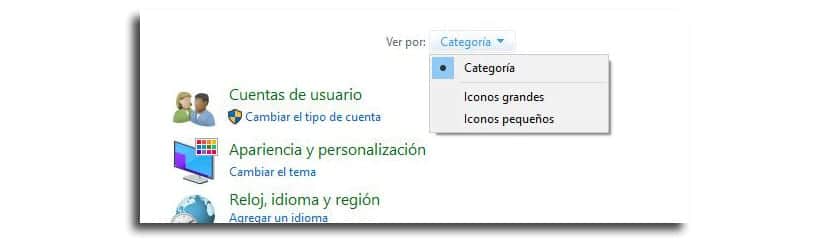
- Bây giờ chúng ta nhấp vào "Tùy chọn lập chỉ mục"
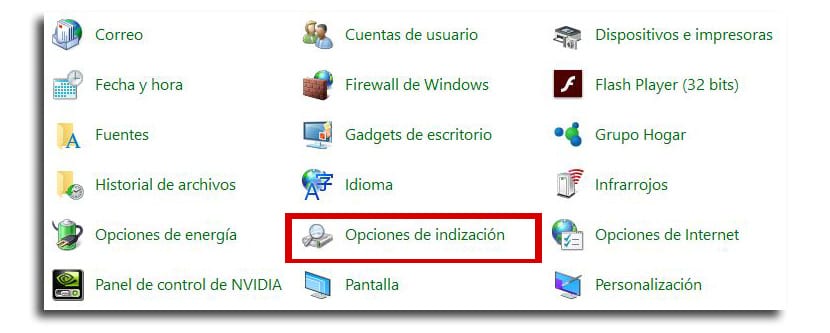
- Chúng tôi nhấp vào Thay đổi
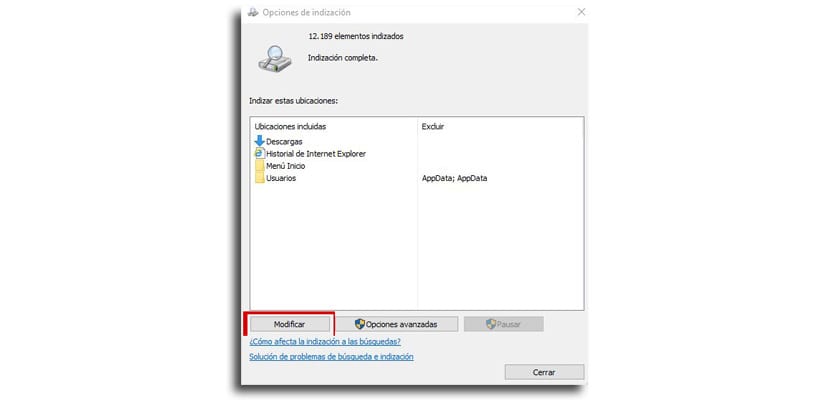
- Bây giờ chúng ta nhấp vào «Hiển thị tất cả các vị trí»
- En Vị trí được lập chỉ mụcs, chúng tôi chọn các thư mục và đĩa mà chúng tôi muốn cấp quyền cho Cortana để tìm kiếm
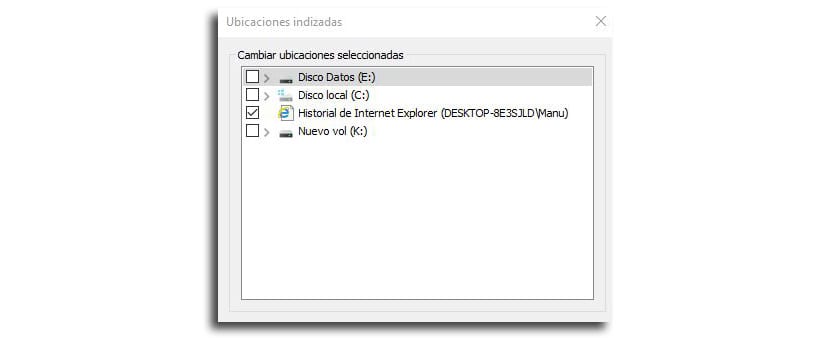
- Chúng tôi nhấn chấp nhận hoàn thành nhiệm vụ
Sau khi hoàn tất, Windows 10 sẽ tự động bắt đầu lập chỉ mục các tệp mới, điều này sẽ mất một chút thời gian. Nếu vì bất cứ lý do gì, anh ta đã làm nhiệm vụ trong một thời gian dài hoặc nó không hoạt động Tìm kiếm đúng cách, từ cửa sổ Tùy chọn lập chỉ mục, hãy thực hiện như sau:
- Bấm vào Tùy chọn nâng cao
- Bấm ngay vào "Xây dựng lại"
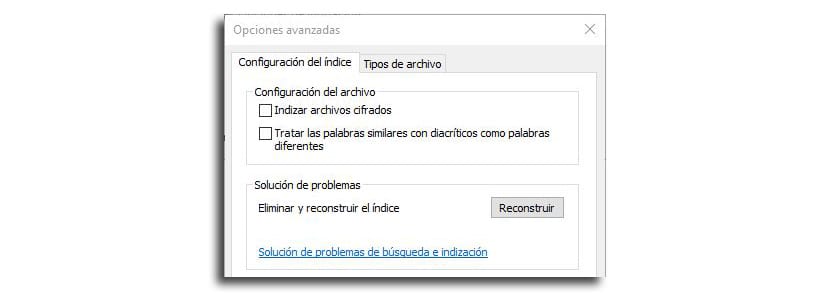
- hiện nay "Chấp nhận"
Nếu bạn có các tệp được mã hóa trên máy tính của bạn, sẽ thật tuyệt nếu bạn kích hoạt tùy chọn "Lập chỉ mục tệp được mã hóa".